Terminfenster sind praktische Dinge, aber sie sind nicht Teil der meisten kostenlosen Online-Kalenderdienste. Wenn Sie also Google Kalender verwenden, müssen Sie auch einen Dienst wie Calendly oder WhenIsGood verwenden, um tatsächlich Ereignisse mit jemand anderem zu planen. Recht?
Wenn Sie ein privates Google-Konto haben, ist dies immer noch der Fall. Wenn Sie jedoch über Ihren Arbeitgeber oder Ihre Bildungseinrichtung ein Google-Konto haben, haben Sie jetzt Zugriff auf Terminplätze in Google Kalender. Hier werden wir darüber sprechen, wie Sie dieses Tool zum ersten Mal einrichten und wie Sie es in Zukunft verwenden.
MAKEUSEOF VIDEO DES TAGES
Terminfenster in Google Kalender einrichten

Um mit dem Terminfenster-Tool zu beginnen, navigieren Sie zu Ihrem Google-Kalender und klicken Sie auf Schaffen Schaltfläche oben links. Dies öffnet ein Dropdown-Menü. Wählen Sie die untere Option, Terminplan . Wenn Sie dies zum ersten Mal tun, werden Sie durch eine Reihe von Seiten geführt, auf denen die Funktion für die zukünftige Verwendung eingerichtet wird.
1. Erstellen Sie Ihren Kalender
Diese beginnt mit dem Namen Ihres Terminkalenders. Wenn Sie ein Geschäftskonto verwenden, könnte dies der Name Ihres Unternehmens sein. Wenn Sie ein Bildungskonto verwenden, kann dies Ihr Name und Ihr Hauptfach oder Ihre Rolle bei der Institution sein. In beiden Fällen können Sie auch ein Foto und eine kurze Beschreibung hinzufügen.
wie man eine Videodatei entschädigt
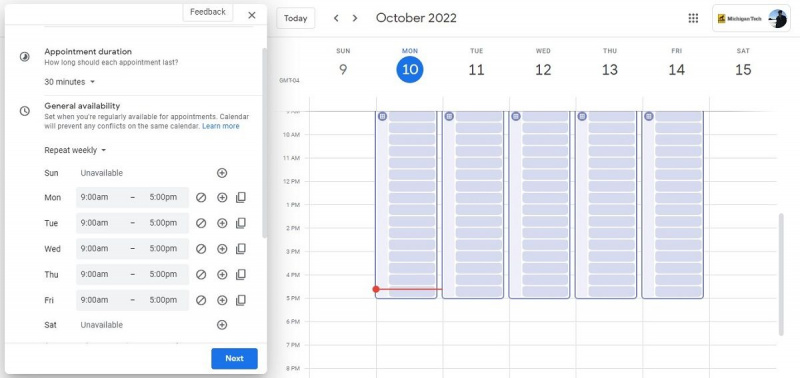
Sie können auch Ihre allgemeine Verfügbarkeit (welche Stunden an welchen Wochentagen) und die Dauer Ihrer Termine eintragen. Sie können auch eine festlegen Allgemeine Verfügbarkeit wie weit im Voraus Sie bereit sind, Termine zu vereinbaren.
Bisher hat das meiste davon nur definiert, wie Ihre Terminfenster funktionieren. Falls Sie Google Kalender dafür nicht verwenden möchten, finden Sie hier einige der Die besten Meeting-Planungs-Apps stattdessen.
Was lässt deinen Snapchat-Score steigen?
2. Erstellen Ihrer Seite und Formulare
Von hier aus beginnen Sie mit der Erstellung der nach außen gerichteten Elemente in Google Kalender. Ihr Terminkalender erhält eine eigene Buchungsseite und ein Formular mit einem teilbaren Link, den Sie anderen senden können, damit sie Besprechungen mit Ihnen planen können. Jede Besprechung kann auch eine Beschreibung dieses bestimmten Termins haben.
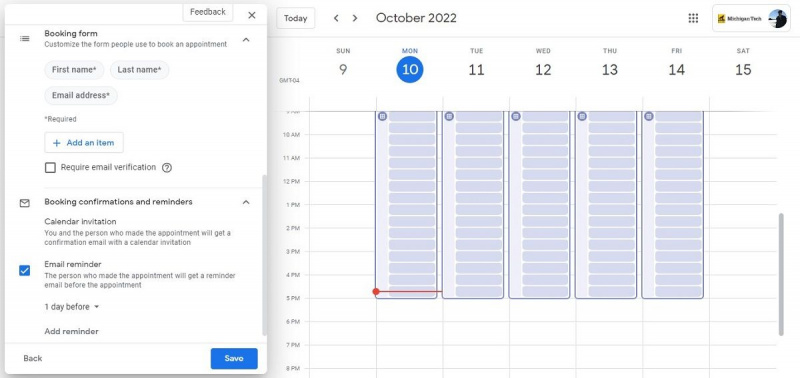
Sie können auch die Einstellungen für Terminerinnerungen und Besprechungsorte steuern, unabhängig davon, ob es sich um einen physischen Ort, eine Telefonnummer oder einen Link für Videoanrufe handelt. Wenn alle geführten Setups abgeschlossen sind, klicken Sie auf das Blau Fertig Schaltfläche im Terminfenster, und Sie können mit der Planung von Terminen beginnen.
Wenn sich Ihr Zeitplan ändert, gehen Sie dieselbe Sequenz durch, um Ihre Verfügbarkeit, Ihren Standort oder andere Informationen anzupassen, wenn sie sich ändern.
Beste kostenlose Film-App für Android
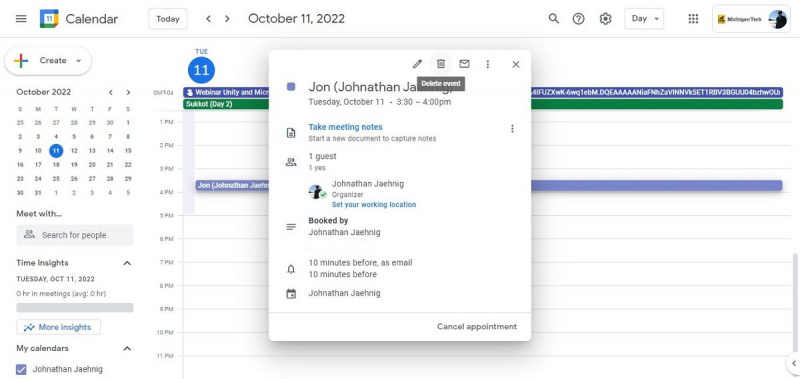
Verwendung Ihres Terminkalenders
Wenn Sie sich Ihren Google Kalender ansehen, wenn Sie keine Termine haben, wird Ihre Terminverfügbarkeit als schmale Spalte auf der linken Seite Ihres regulären Tages auf einen Blick angezeigt. Ein Rastersymbol oben öffnet ein spezielles Menü, in dem Sie Ihren Zeitplan anzeigen und auf den Link zu Ihrem Planungsformular zugreifen können.
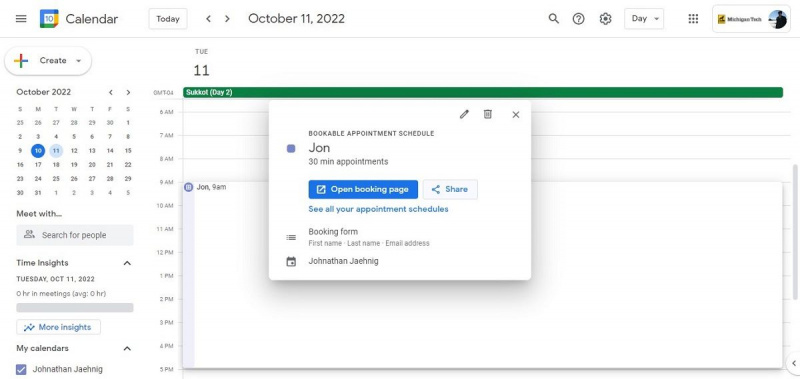
Sie können diesen Link an andere senden, damit sie mit Ihnen planen können, aber Sie können ihn auch selbst ausfüllen, einschließlich dem Hinzufügen anderer E-Mail-Adressen als Ihre Gäste zur Veranstaltung. Warum sollten Sie Ihre eigenen Termine buchen?
- Es ist einfacher, als zurück durch die Termineinstellungen zu gehen, um Ihre Verfügbarkeit zu ändern.
- Es hilft Ihnen, Ereignisse und Verfügbarkeit über mehrere Kalender hinweg zu verwalten.
- Es ist einfacher, einen Termin telefonisch oder persönlich zu vereinbaren als per E-Mail.
Wenn Sie einen Termin haben, wird er wie andere Termine in Ihrem Google Kalender angezeigt. Wenn Sie den Termin überprüfen, bearbeiten oder löschen müssen, klicken Sie in Ihrem Kalender darauf.
Alle Optionen befinden sich in der oberen rechten Ecke der Ereigniskachel, einschließlich des Papierkorbsymbols zum Löschen des Ereignisses aus Ihrem Zeitplan. Außerdem gibt es einige nützliche Add-ons für Google Kalender die Sie verwenden können, um Ihre Erfahrung zu verbessern.
Ein weiteres praktisches Feature für die Google Suite
Die Terminplätze in Google Kalender stehen nicht allen Benutzern zur Verfügung und sind nicht ganz so intuitiv wie die bekannteren Funktionen der Google Suite. Aber es fügt eine Menge Nutzen hinzu, insbesondere für Personen, die Google Kalender regelmäßig im Rahmen ihrer beruflichen oder schulischen Arbeitsabläufe verwenden.
